- Početak
- /
- Članak

Prilagodite svoj webinar pomoću upravitelja pozornice
 U ovome članku
U ovome članku Želite li poslati povratne informacije?
Želite li poslati povratne informacije?Neka vaš webinar izgleda i doima se uglađeno i profesionalno uz postavljanje pozadine, logotipa i prilagođenih oznaka imena. Dodijelite svom webinaru određenu temu za poseban događaj ili upotrijebite logotip i pozadinu koji će se podudarati s robnom markom vaše tvrtke.
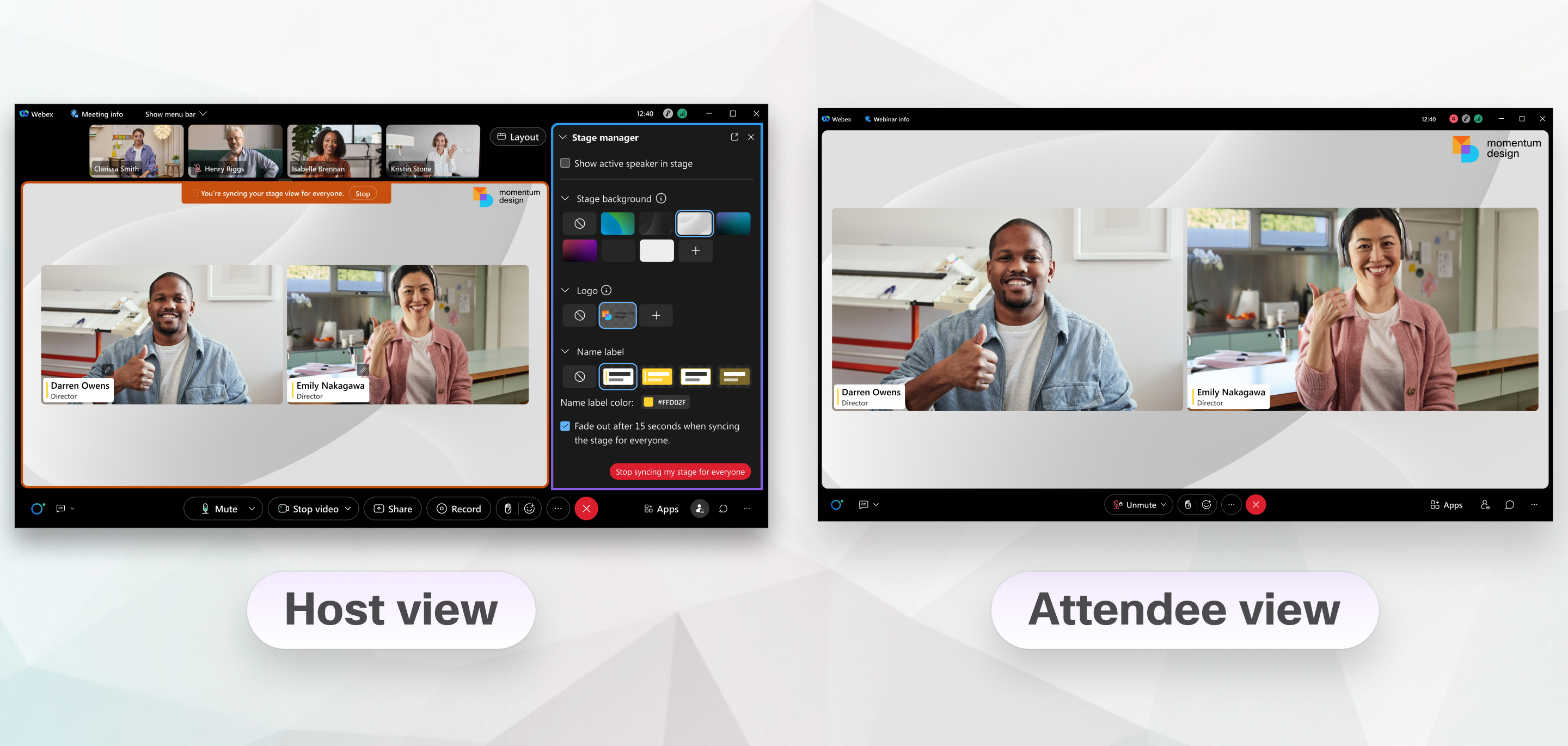
Kao organizator ili suorganizator webinara s upraviteljem pozornice možete prilagoditi tri aspekta webinara. Postavite pozadinsku sliku pozornice koja će se prikazivati iza svega na vašoj pozornici, odaberite logotip i njegovu lokaciju na pozornici te odaberite izgled i ponašanje svih naziva prikaza. Prilagodite svoj webinar kada ga zakažete ili u bilo kojem trenutku tijekom webinara.
Upravitelj pozornice ima sljedeća ograničenja:
- Prilagođena pozornica ne pojavljuje se za osobe koje se pridružuju putem videouređaja.
- Webinari u prikazu web-objave ne podržavaju upravitelja pozornice.
- Ako panelist nazove u webinar, neće se prikazati zaslonsko ime i podnaslov koji mu je dao organizator.
Prilagodite svoju pozornicu tijekom zakazivanja
Zadržite svoje mogućnosti prilagodbe za buduće webinare tako što ćete spremiti svoj webinar kao predložak. Vaše opcije prilagodbe prikazat će se za sudionike kada sinkronizirate svoju pozornicu sa svima tijekom webinara.
Prije početka
| 1 |
Na web-mjestu Webex kliknite na Webinari i odaberite svoj webinar. |
| 2 |
U odjeljku Upravitelj pozornice kliknite na Uredi. |
| 3 |
U odjeljku Pozadina pozornice odaberite postojeću pozadinu ili kliknite na + i odaberite sliku sa svog računala. Upotrijebite opcije pregleda ispod slike i provjerite kako vaša pozadina izgleda kada se prikazuje samo videoprijenos ili kada se prikazuje dijeljeni sadržaj. |
| 4 |
U odjeljku Logotip kliknite na + i odaberite sliku logotipa na računalu. Po zadanim postavkama, logotip će se prikazati u gornjem lijevom kutu. Ako želite promijeniti mjesto na kojem će se prikazivati, logotip povucite u drugi kut. |
| 5 |
Kliknite na Uredi zaslonsko ime i podnaslov te ažurirajte naziv prikaza i podnaslov za paneliste. |
| 6 |
U odjeljku Oznaka imena odaberite predložak oznake i odaberite boju ako je želite promijeniti. |
| 7 |
Prema zadanim postavkama zaslonski naziv nestaje nakon sinkronizacije pozornice. Ako želite da ostane na zaslonu, poništite odabir opcije Nestaje nakon 15 sekundi pri sinkronizaciji pozornice za sve. |
| 8 |
Kliknite na Spremi. |
Upravljanje pozornicom tijekom webinara
| 1 |
Tijekom webinara kliknite na . Mora postojati najmanje dva panelista, uključujući organizatora, da bi se prikazale opcije izgleda. |
| 2 |
Kako biste pozornicu prikazali svima, kliknite na Faza sinkronizacije za sve, a zatim kliknite na Sinkronizacija. Označite Zaključaj prikaz sudionika samo na pozornicu kako biste ograničili prikaz sudionika samo na pozornicu. |
| 3 |
Ako želite promijeniti izgled pozornice, odaberite drugu pozadinu pozornice, logotip ili oznaku naziva, a zatim kliknite na Ažuriraj. |
| 4 |
Kako biste zaustavili prikazivanje svoje prilagođene pozornice, kliknite na Prestani sinkronizirati moju pozornicu za sve. |


